Loyverse POS では、バックオフィスで在庫数が少ない商品を追跡でき、在庫不足や在庫切れの場合に毎日メール通知を受け取ることができます。設定は数ステップで完了します。
1. 商品の在庫追跡を有効にする
バックオフィスで「商品一覧」に移動します。
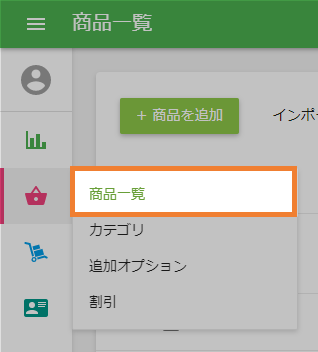
編集したい商品を開きます。
「在庫を追跡」オプションを有効化します(まだ有効化されていない場合)。
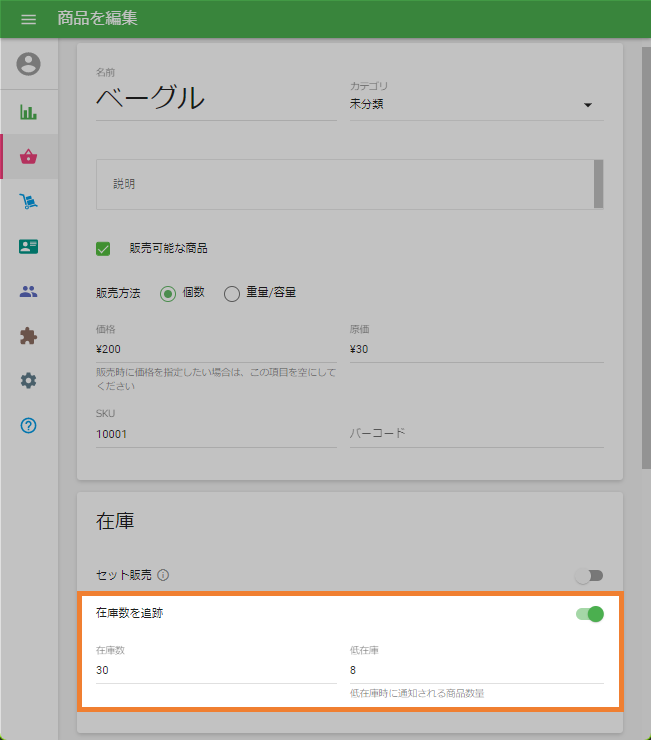
「在庫数」に現在の商品数量を入力します。
「在庫不足」の欄に、通知を受け取りたい在庫数を設定します。
注意: セット販売商品(組み合わせ商品)全体の在庫は追跡されませんが、構成される品ごとに在庫不足アラートを設定できます。
複数店舗をお持ちの場合は、「在庫数」と「在庫不足」欄が各店舗ごとに表示されます。
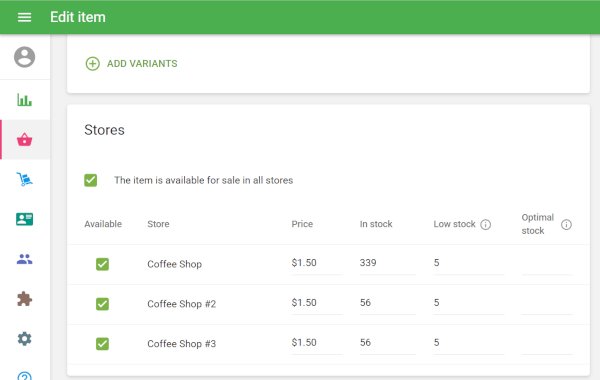
2. 在庫不足通知を有効にする
バックオフィスで「設定 → 機能」へ移動します。
「在庫不足アラート」オプションが有効になっていることを確認します(デフォルトで有効化されています)。
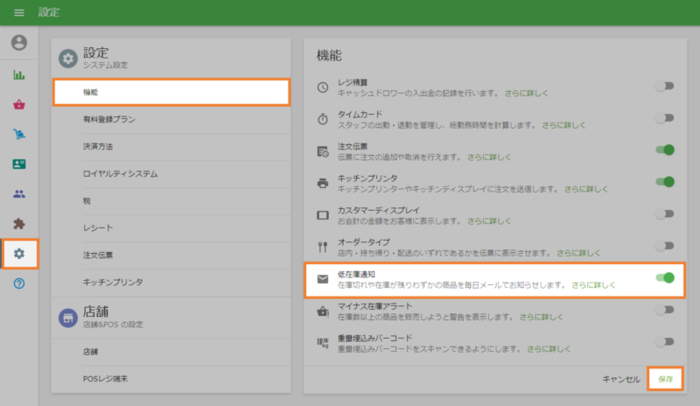
変更を保存します。
在庫不足や在庫切れ商品のメール通知は、アカウント設定で指定されたタイムゾーンの 午前10:00 に毎日送信されます。
在庫不足条件に該当する商品がない場合は、メールは送信されません。
3. いつでも在庫状況を確認する
メールを待つ必要はありません。リアルタイムで在庫状況を確認できます。
- バックオフィスの「商品一覧」に移動します。
- 「在庫を追跡」が有効になっている商品は、現在の在庫数が表示されます。
- 在庫不足や在庫切れの場合は、その商品に通知が表示されます。
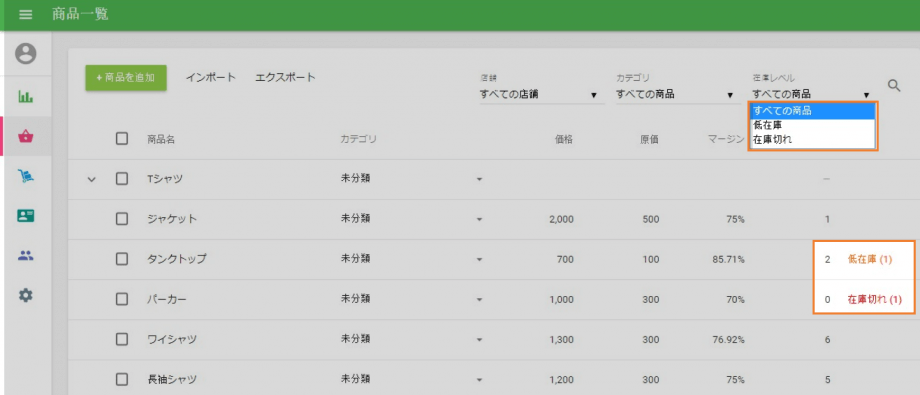
さらに、右上の 「在庫アラート」フィルター を使って、以下をすばやく確認できます:
- すべての商品
- 在庫不足の商品
- 在庫切れの商品
4. インポート/エクスポートで在庫設定を一括更新する
複数の商品を一度に変更したい場合:
1.「商品一覧」セクションから商品リストをエクスポートします。
2. CSV ファイルを開き、編集します。
- 「在庫を追跡」列に Y(Yes)を入力すると在庫追跡を有効、N(No)で無効にできます。
- 「在庫数」列で在庫レベルを更新します。
- 「在庫不足」列で在庫アラート数を設定します。
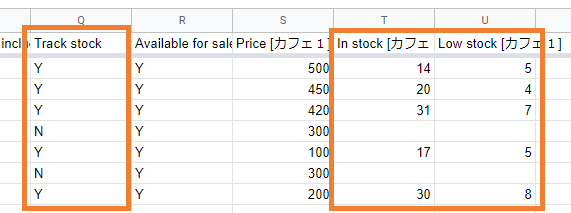
3. ファイルを保存してシステムにインポートし直します。
5. 誰が在庫不足アラートを受け取るか?
通知メールは、アカウントオーナー と、バックオフィスで「商品管理」のアクセス権限を持つ従業員に送信されます。
これらの設定により、商品の在庫不足を見逃すことなく、タイミングよく補充して販売機会を逃さないようにできます。
こちらもご参照ください: